Hướng dẫn làm ảnh động trực tuyến - Tạo ảnh GIF online dễ dàng
Nội dung bài viết
Nhờ sự tiến bộ của công nghệ, việc tạo ảnh động giờ đây trở nên đơn giản với tất cả mọi người. Chỉ cần kết nối Internet, bạn có thể tự tạo những bức ảnh động theo ý muốn mà không cần cài đặt phần mềm. Dưới đây là hướng dẫn chi tiết cách tạo ảnh động online trên các trang web phổ biến hiện nay.
1. Tạo ảnh động trên trang ImgFlip.com
ImgFlip.com hỗ trợ bạn tạo ảnh động từ nhiều định dạng ảnh khác nhau như JPG, PNG, GIF một cách linh hoạt.
Bước 1: Truy cập trang web ImgFlip.com để bắt đầu tạo ảnh động.
ImgFlip.com mang đến khả năng tạo ảnh động từ ảnh tĩnh hoặc video. Tùy theo nhu cầu, bạn có thể lựa chọn nguồn dữ liệu phù hợp.
Chọn Create -> Make a GIF (from video) để tạo ảnh GIF từ video.
Chọn Create -> Make a GIF (from images) để tạo ảnh GIF từ các ảnh tĩnh.
Trong bài viết này, mình sẽ hướng dẫn các bạn tạo ảnh động từ những bức ảnh tĩnh có sẵn trong máy. Vì vậy, hãy chọn Make a GIF (from images).
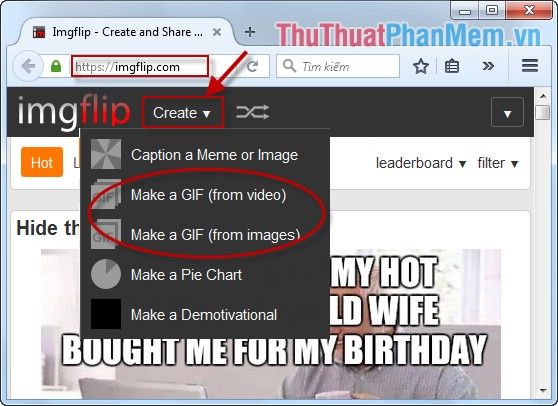
Bước 2: Nhấp chọn Upload Images để tải ảnh lên.

Bước 3: Lựa chọn những bức ảnh bạn muốn sử dụng để tạo ảnh động.
Lưu ý: Để tạo ảnh động, bạn cần chọn ít nhất 2 ảnh. Bạn có thể chọn nhiều ảnh với các định dạng khác nhau, sau đó nhấn Open.
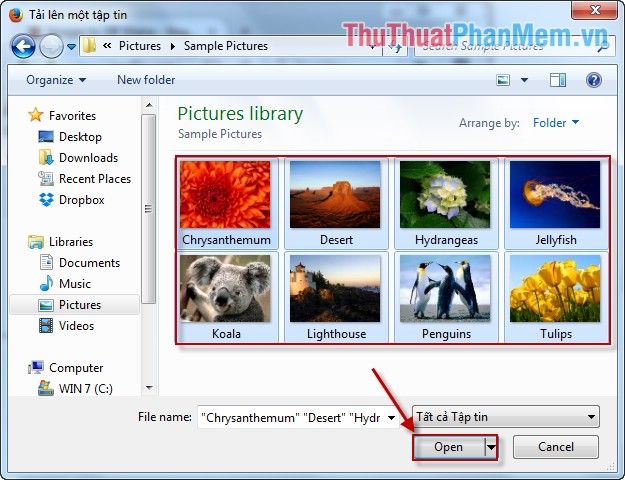
Bước 4: Sau khi tải lên các ảnh cần thiết, bạn đã có ảnh động. Hãy tinh chỉnh thời gian hiển thị (Delay), kích thước, cắt xén, xoay ảnh... Đặc biệt, tính năng Add Text to Gif cho phép bạn chèn chữ vào ảnh động một cách sáng tạo.
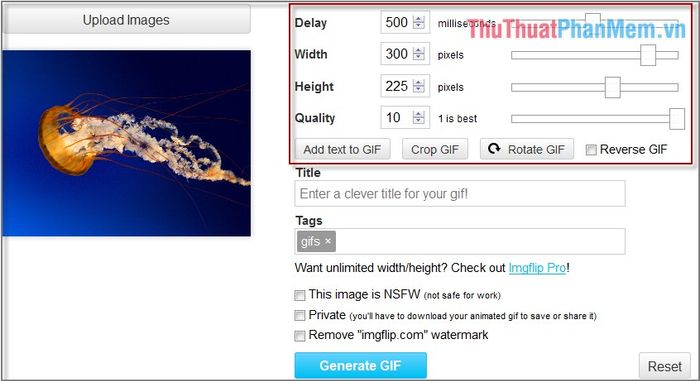
Bước 5: Nếu muốn thêm chữ, hãy nhập nội dung vào ô như hình minh họa.
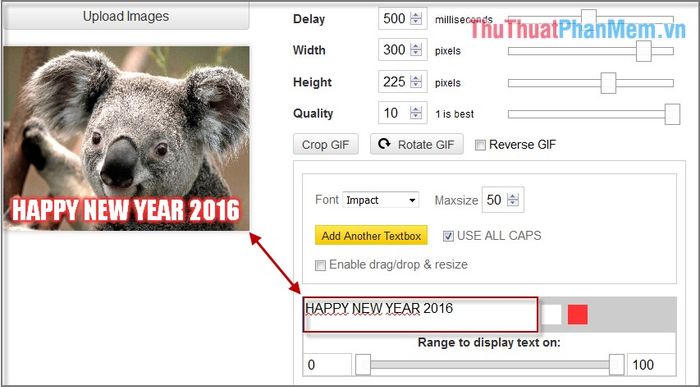
Bước 6: Nhấp chọn Generate GIF để hoàn thiện ảnh động.

Bước 7: Nhấn Download Image để tải ảnh về máy tính của bạn.

Kết quả cuối cùng là bạn đã tạo thành công ảnh động GIF.

2. Tạo ảnh động trên trang makeagif.com
Bước 1: Truy cập trang makeagif.com, tại đây bạn có nhiều lựa chọn để tạo ảnh động từ ảnh, YouTube, video hoặc webcam. Trong bài viết này, chúng ta sẽ chọn nguồn từ ảnh.
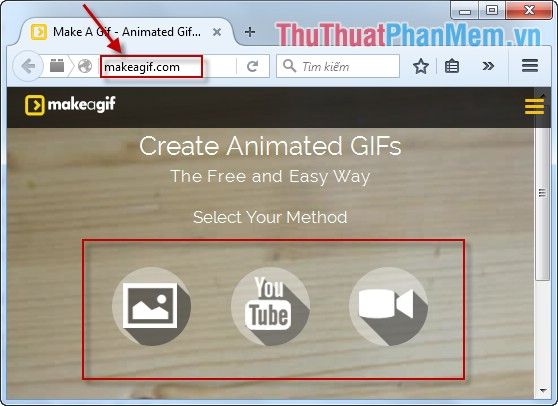
Bước 2: Nhấp chọn Add Pictures để thêm ảnh.
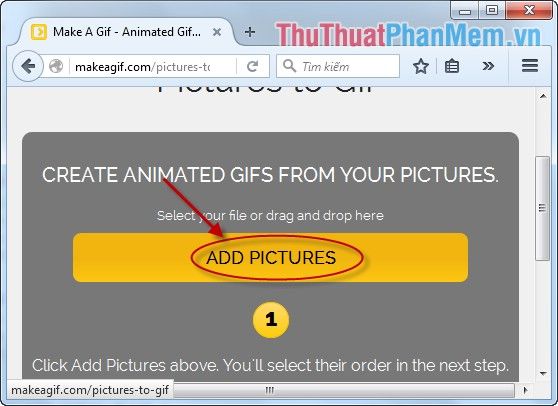
Bước 3: Sau khi chọn xong ảnh nguồn, bạn có thể sắp xếp thứ tự xuất hiện của các ảnh bằng cách nhấn giữ và di chuyển chúng.

Bước 4: Nhấn Continue để bắt đầu tạo ảnh động.
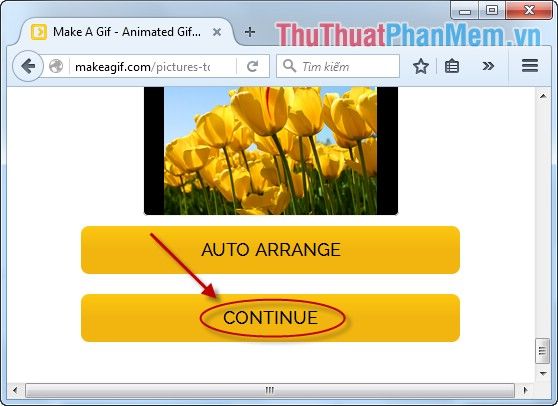
Bước 5: Bạn có thể điều chỉnh thời gian hiển thị giữa các ảnh trong mục Animation speed.
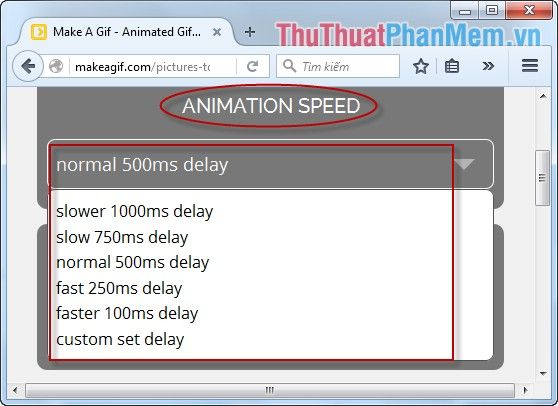
Bước 7: Lựa chọn quyền truy cập phù hợp với nhu cầu của bạn, sau đó nhấn Creat a gift để hoàn tất.
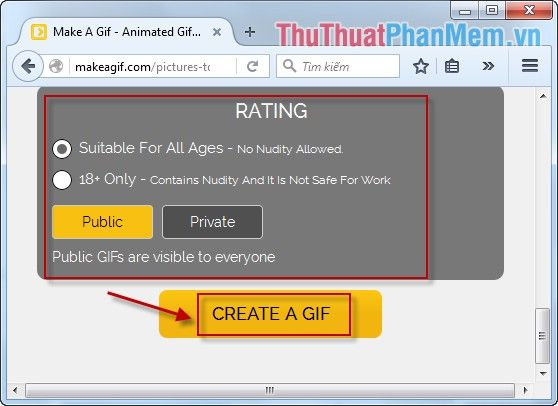
Bước 8: Sau khi hoàn thành ảnh động, bạn có thể chèn thêm chữ để làm ảnh trở nên sinh động hơn. Lưu ý, bạn cần đăng nhập vào trang web để sử dụng tính năng này.
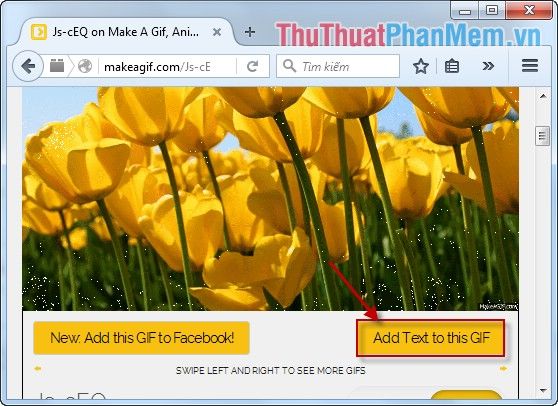
Bước 9: Nhấp chuột phải vào ảnh và chọn Lưu ảnh -> Chọn vị trí lưu file ảnh trên máy tính.
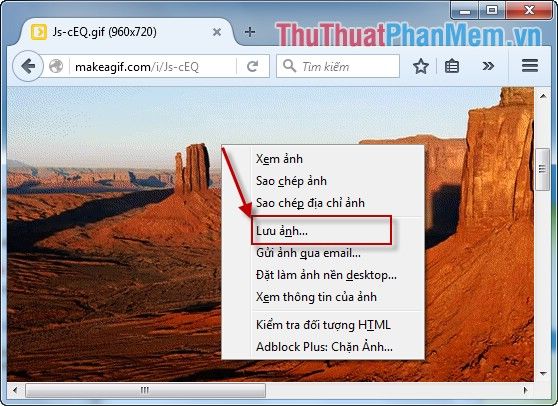
Kết quả cuối cùng là một file GIF hoàn chỉnh.

Chúc các bạn thực hiện thành công!
Có thể bạn quan tâm

Cách Xử Lý Răng Bị Nứt Vỡ Hiệu Quả

Khám phá 5 điểm đến tuyệt vời nhất tại Phú Lộc (Huế)

Top 8 Studio Chụp Ảnh Sơ Sinh Chất Lượng và Uy Tín Nhất tại Thanh Hóa

6 Đoạn văn tôn vinh vẻ đẹp của Thúy Vân trong tác phẩm 'Chị em Thúy Kiều' của Nguyễn Du

4 Điều Cần Lưu Ý Khi Khám Tiêu Hóa


